onenote是microsoft365中的一款笔记软件,提供了许多实用的编辑功能,非常适合办公人士和学生党整理随记,其中onenote的截图插件更是受到不少人青睐,使用屏幕捕捉器获得的图像没有边......
2022-09-13 200 onenote onenote截图 onenote无法自动保存截图
在使用word工作或者学习的时候,你是不是也经常会遇到需要将长文档拆成好几个文档的情况,如果这时候使用复制粘贴的方法会比较麻烦,其实word有拆分文档的功能,今天的文章就来给大家介绍一下word文档拆分多个文档,word文档拆分单元格怎么弄。
一、word文档拆分多个文档
下面将在Microsoft 365 Word给大家演示如何将一个长文档拆分成多个文档:
1、打开待拆分的word文档,选中需要拆分的文档标题,在菜单栏中将选中的标题设置为标题1。
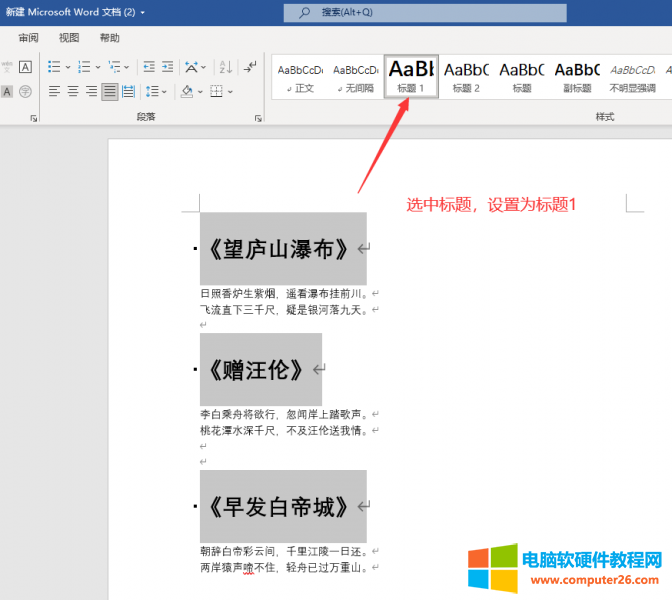
图片1:设置标题1
2、选中刚刚设置好的标题,右键打开“段落”,将大纲级别设置为1级。
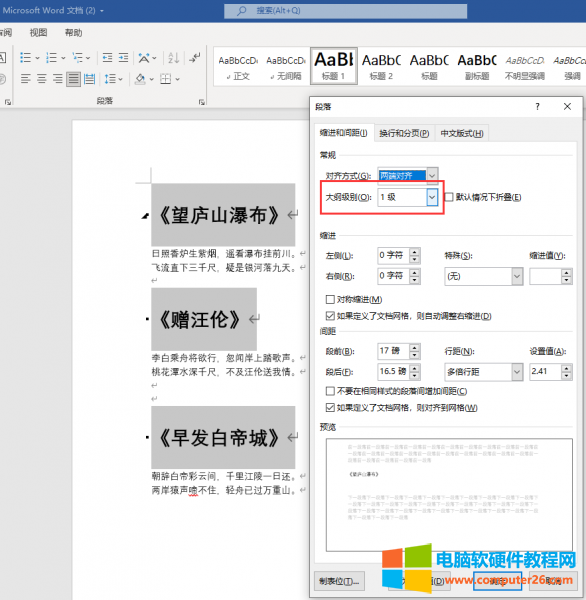
图片2:设置大纲级别
3、在菜单栏找到视图,选择大纲视图,将显示级别设置为1级。
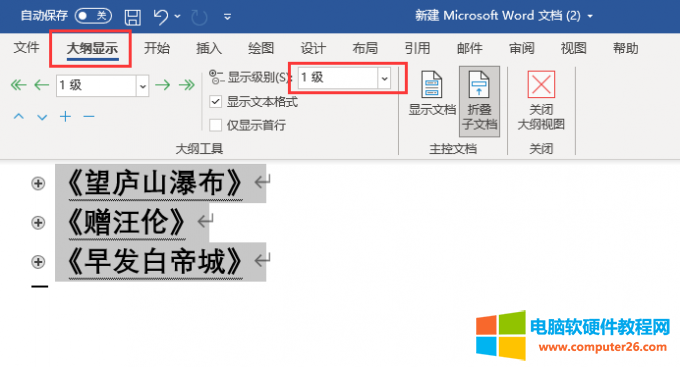
图片3:选择显示级别
4、选中需要拆分的标题,然后选择显示文档,点击创建,创建的部分就是需要拆分的文档内容。
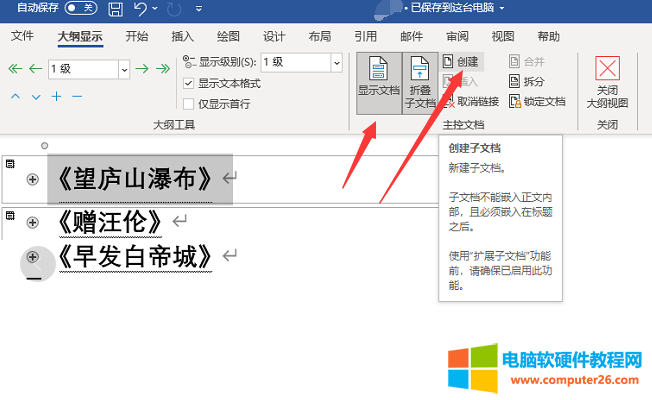
图片4:创建子文档
5、创建完成后,只需要将当前word文档另存为,此时电脑拆分的文档就会以新的word文档形式另存到电脑中。
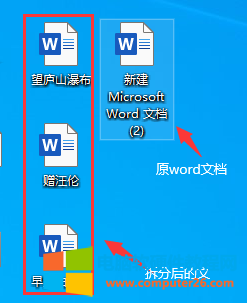
图片5:保存拆分文档
综上所述,在word中将需要拆分的文档标题设置为标题1,然后到大纲视图中创建子文档,再另存为就可以将一个word长文档拆分为多个word文档。
二、word文档拆分单元格怎么弄
1、新建word,在word菜单栏找到插入-表格,选择想要的行数和列数插入,如下图所示:
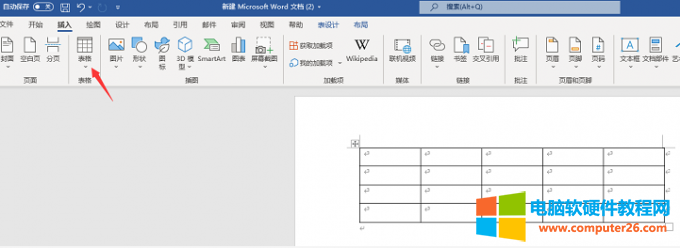
图片6:插入表格
2、选中想要进行拆分的单元格,右键找到拆分单元格功能。

图片7:拆分单元格
3、设置拆分单元格的列数和行数,如下图所示:
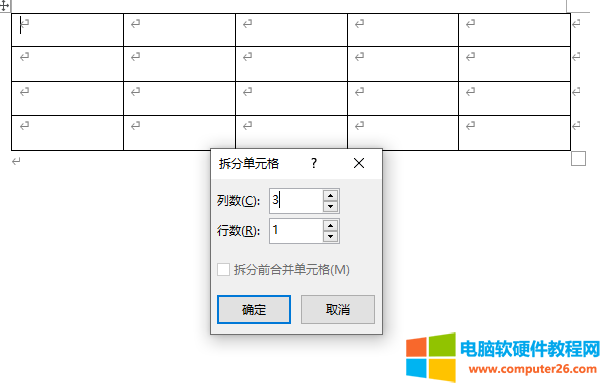
图片8:拆分单元格设置
设置完成后就可以看到,word文档单元格被拆分成3列。
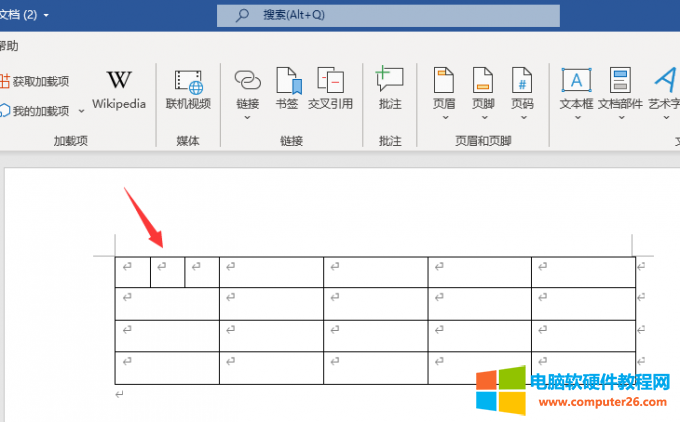
图片9:拆分表格效果
三、word拆分窗口怎么弄
在使用word的过程中,除了拆分文档和单元格,还有一个常见的拆分,就是拆分窗口,拆分窗口可以避免来回切换两个文档,下面就一起来看看word拆分窗口怎么弄。
1、打开需要进行拆分窗口的word文档,在菜单栏找到视图选项卡,后面有一个“拆分”按钮。
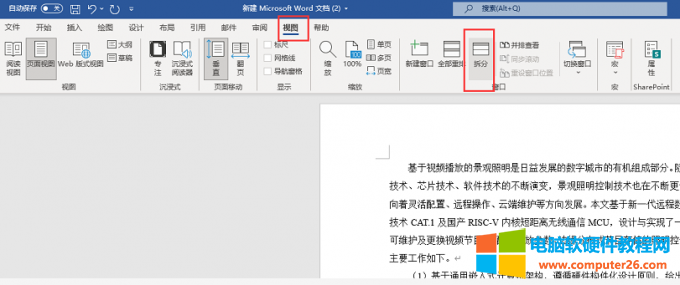
图片10:视图-拆分
2、选中拆分按钮,对word进行窗口拆分,这时候可以看到word窗口被拆分成两个部分。
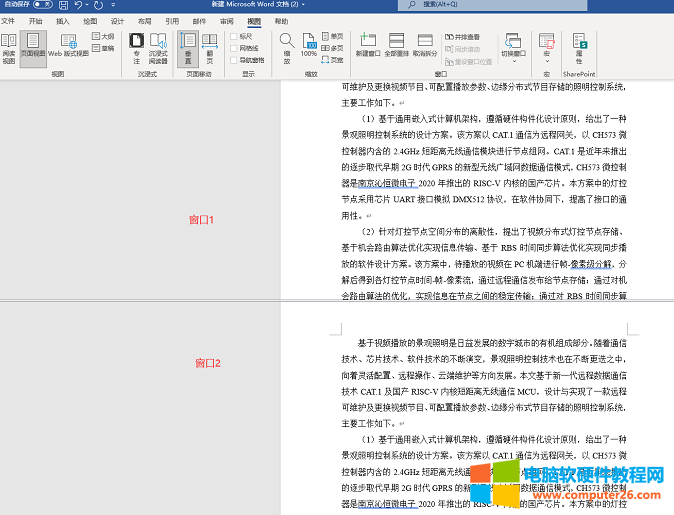
图片11:拆分成2个窗口
将word拆分成两个窗口之后,可以通过鼠标滚动条查看两个窗口的内容,将word拆分成两个窗口在进行内容对比编辑的时候非常有用,能够提高编辑效率,赶紧试试吧。
相关文章
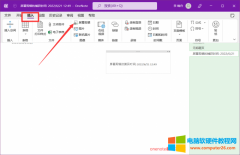
onenote是microsoft365中的一款笔记软件,提供了许多实用的编辑功能,非常适合办公人士和学生党整理随记,其中onenote的截图插件更是受到不少人青睐,使用屏幕捕捉器获得的图像没有边......
2022-09-13 200 onenote onenote截图 onenote无法自动保存截图
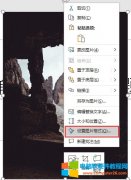
在日常工作中,ppt是一款较为常用的办公软件,使用它制作的工作汇报文稿可以更直观的体现工作内容和成绩,今天小编就来和大家分享一下,ppt图片透明度怎么调,ppt图片透明度设置......
2022-08-17 201 ppt图片透明度设置

ppt自动播放怎么设置?我们可以使用两种方式来设置,一种是设置切换方式,一种是设置幻灯片放映。在切换工具栏内将单击切换的选项取消,便能实现自动播放;在幻灯片放映工具栏......
2022-09-06 239 ppt自动播放 ppt自动播放暂停播放
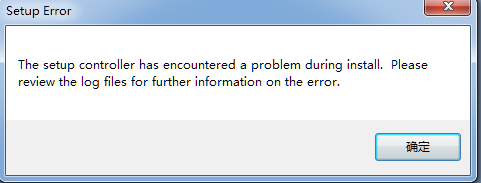
今天打开word时出现以下错误窗口: 在度娘上找了一下解决方案,原来每次打开word时都会启动一些无用的东西,找到这些东西的路径D:\Program Files\Common Files\microsoft shared\OFFICE12,删除或剪......
2022-08-22 204 office教程

word文件是什么格式的文件? word文档的后缀格式是:*.doc 或*.docx,比如:通知.doc 或 通知.docx word和wps兼容吗? 默认情况下是可以相互兼容的。......
2022-09-16 201 word文件格式 word和wps兼容